メールやLINEの署名、毎回手入力してる…」 「キャンペーン情報が変わるたびに、全部のメッセージを修正するのが大変…」
UTAGEを使い始めたばかりのあなた、こんなお悩みはありませんか? もし当てはまるなら、今日の記事は必見です!UTAGEには、そんな面倒な作業をまるっと解決してくれる「独自置き換え文字」という魔法のような機能があるんです。
この記事では、UTAGEの「独自置き換え文字」とは何か、どんな時に便利なのか、そして具体的な設定方法まで、初心者の方にもわかりやすく解説していきます!
LINEとメール、SMS,LPなどのオールインワンのシステムです。LINE構築やLINE配信するなら契約しておくのがかなりオススメです。
「独自置き換え文字」ってなに?魔法の呪文?
「独自置き換え文字」と聞くと、なんだか難しそう…と感じるかもしれませんね。でも大丈夫! これは、あらかじめ登録しておいた特定の情報(例えば、あなたの会社の名前や住所、メールアドレスなど)を、短い特別な文字列(合言葉のようなもの)で呼び出せる機能なんです。
例えば、「%original-署名%」という合言葉を作っておけば、メールの最後にこの合言葉を書くだけで、送信時には自動的にあなたの詳しい署名情報に置き換えてくれる、というイメージです。まるで魔法の呪文みたいですよね!
「独自置き換え文字」はどんな時に便利なの?
この機能が一番威力を発揮するのが、メールの署名や、繰り返し使う情報の管理です。
考えてみてください。もし事務所の住所や電話番号が変わった時、たくさんのメールテンプレートやステップメールの情報を一つひとつ手作業で直していくのは、本当に骨の折れる作業ですよね。時間もかかるし、修正漏れのリスクも…。
でも、「独自置き換え文字」を使っていれば、心配ご無用! 大元の登録情報を1ヶ所変更するだけで、その置き換え文字を使っている全てのメールやLINEのメッセージが、自動的に最新情報に更新されるんです。
こんなメリットが!
- 時間の大幅な節約: 繰り返し入力する手間がなくなります。
- 修正漏れの防止: 1ヶ所の修正で全てに反映されるので、古い情報が残る心配がありません。
- 情報の一元管理: 大切な情報を一箇所でまとめて管理できるので、スッキリ!
特に、店舗情報、連絡先、イベントの定型案内、プライバシーポリシーへのリンクなど、共通して使う文言がある場合には大活躍間違いなしです。
設定はカンタン!「独自置き換え文字」を使ってみよう
「便利そうだけど、設定が難しいんじゃ…?」と思ったあなた、ご安心を。設定方法は意外とシンプルです。
大まかな流れはこんな感じ。
- UTAGEの管理画面を開く: まずはメールやLINE配信の設定画面にアクセスしましょう。
- アカウント・シナリオを選択: どの範囲でこの置き換え文字を使いたいか、対象を選びます。
- 「独自置き換え文字」メニューへ: 左側のメニューなどから「独自置き換え文字」の項目を探してクリック。
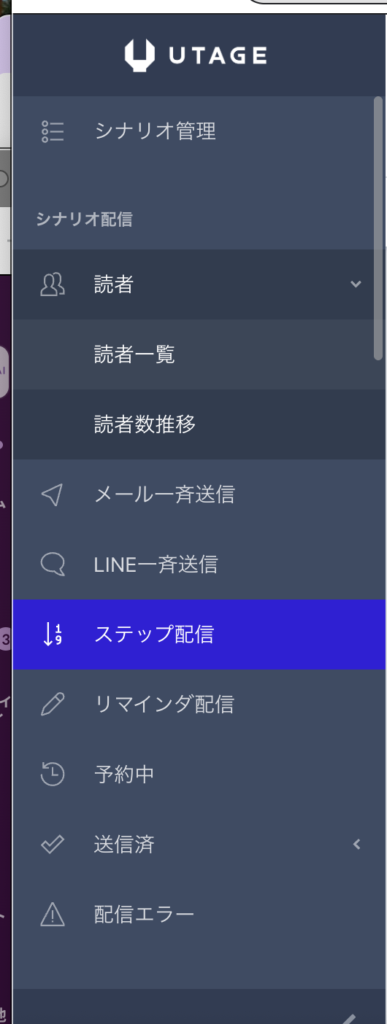
- 新しい置き換え文字を作成:
- ID(名前)を決める:
%original-〇〇%の「〇〇」部分にあたる、あなただけの管理しやすい名前をつけます。(例:shomei,company_infoなど) - 置き換わる内容を登録: 実際に表示させたい情報(署名、住所、URLなど)を入力します。
- 適用範囲を選ぶ: この置き換え文字を、今選んでいるシナリオだけで使うか、アカウント全体で共通して使えるようにするかを選べます。
- ID(名前)を決める:

追加を押す
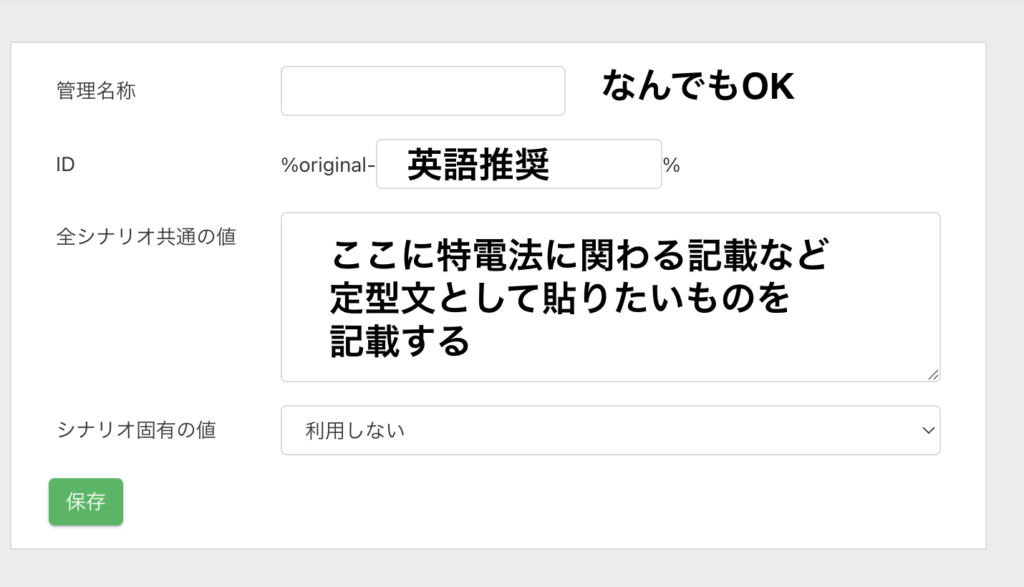
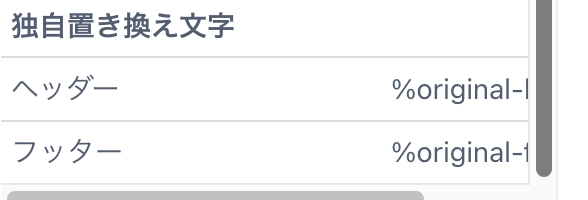
挿入時にわかるように、管理名称は上記のように左側に、オリジナルなんちゃらは右側に出てきます。
- メッセージに挿入!: 作成した置き換え文字(例:
%original-shomei%)を、メールやLINEの本文の表示させたい場所に書き込みます。
たったこれだけ! あとはUTAGEが、あなたが設定した通りに、メッセージ送信時に情報をパッと置き換えてくれます。
例えば、メールの最後に…
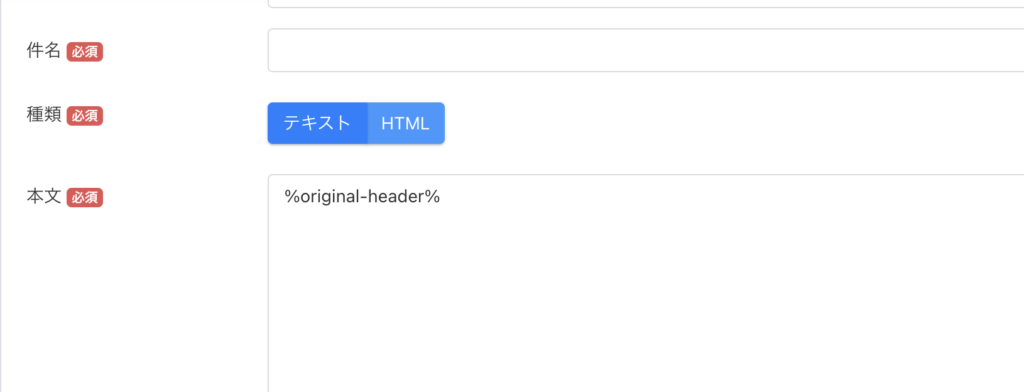
見た目はこんな感じになります。
今後ともよろしくお願いいたします。
%original-syomei%
と書いておけば、送信時には %original-syomei% の部分が、あなたが登録した会社名、氏名、連絡先などに自動的に置き換わって表示される、というわけです。
まとめ:面倒な作業から解放されて、もっとクリエイティブな時間を!
今回は、UTAGEの便利な機能「独自置き換え文字」についてご紹介しました。 この機能を活用すれば、これまで手作業で時間を取られていた定型情報の入力や修正作業から解放され、もっとメッセージの内容を考えたり、お客様とのコミュニケーションを深めたりするクリエイティブな時間に集中できるようになります。
UTAGEを使い始めたばかりの方も、ぜひこの「独自置き換え文字」機能を試して、その便利さを実感してみてくださいね!
より詳しい設定方法や、さらに進んだ使い方については、UTAGEの公式ヘルプページ(ご質問いただいた際に提示されたこちらのページなど)も参考にしてみてください。
あなたのUTAGEライフが、もっと快適で効率的になりますように! 応援しています!










コメントを残す